Manual do Usuário
Visão geral
Atualizado em 16/01/2023
Quando sua instalação do Gestão de Ativos é configurada pela primeira vez, pode ser um pouco assustador descobrir por onde começar.
O primeiro lugar para começar geralmente são suas Configurações de Administrador. Analisamos cada uma das opções específicas de administração, uma a uma, na seção Configurações de administrador desta documentação, mas é aí que você pode definir sua marca (logolipo, etc.), preferências de alerta, configuração LDAP, autenticação de dois fatores e assim por diante.
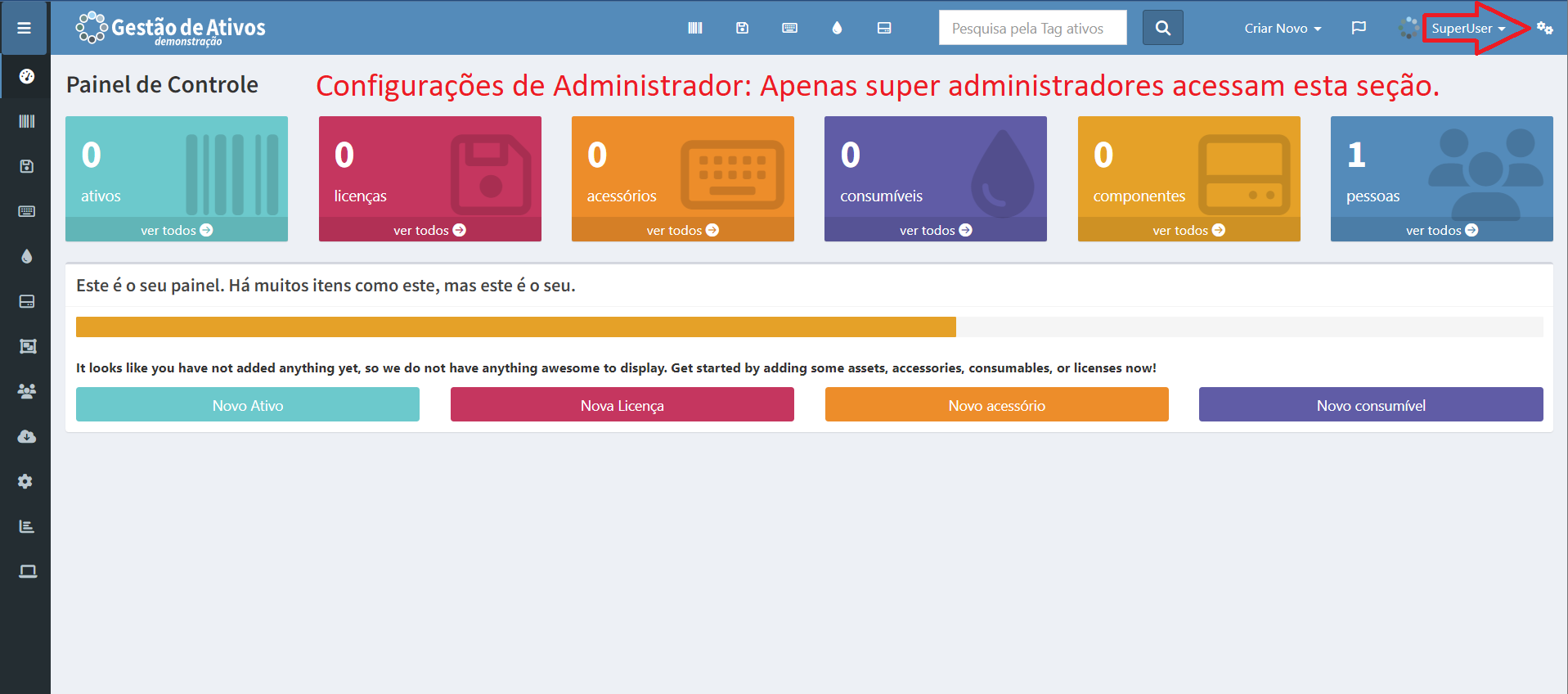
Existem alguns conceitos de alto nível com os quais você deve estar familiarizado antes de começar a adicionar ativos. Discutimos isso abaixo.
Tags de ativos
As tags de ativos são um identificador exclusivo para ativos em seu sistema. Cada um deve ser único e é frequentemente usado em conjunto com os Rótulos de Ativos. Eles identificam cada peça única de hardware para que você saiba qual dispositivo específico é. Para usuários que não precisam de rótulos de ativos, o número de série exclusivo de cada dispositivo geralmente é usado como a tag de ativo, ou você pode ativar tags de ativos de incremento automático em Admin > Configuracoes Gerais, o que gerará uma tag de ativo exclusiva para você quando você criar novos ativos.
Check-in/Check-out
Check-in e check-out são dois conceitos principais dentro do Gestão de Ativos. Quando você faz o check-out de um ativo, licença ou acessório, você está marcando-os como estando na posse de outra pessoa. Isso significa que eles não podem ser posteriormente retirados para outra pessoa até que sejam verificados novamente. Isso evita ativos de "reserva dupla", em que um ativo foi prometido ou atribuído a várias pessoas.
Quando um funcionário deixa sua empresa, ou se um ativo, licença ou acessório não está funcionando corretamente, você deve verificá-lo novamente. Verificá-lo novamente indica que ele está de volta à sua posse ou potencialmente pronto para reparo. Cabe a você decidir qual status atribuir, com base na condição do ativo.
Rótulos de status
Os rótulos de status são usados para descrever o estado do ativo. Você pode adicionar quantos rótulos de status desejar. Cada rótulo de status terá uma das quatro características que descrevem o estado dos ativos com esse rótulo de status:
| Tipo de rótulo de status | Descrição |
|---|---|
| Não implantável | Esses ativos não podem ser atribuídos a ninguém. |
| Pendente | Esses ativos ainda não podem ser atribuídos a ninguém. |
| Arquivado | Esses ativos não podem ser atribuídos a pessoas e só aparecerão no modo de exibição Arquivado. |
| Implementável | Esses ativos podem ser atribuídos a pessoas. |
Use rótulos de status como achar melhor. Você pode simplesmente manter os rótulos iniciais que configuramos para você, ou você pode detalhar um conjunto detalhado de status que garantirá que sua equipe sempre saiba exatamente o que está acontecendo com cada ativo.
Se você configurar bem seus rótulos de status, eles podem ser extremamente úteis. Um rótulo de status que é um rótulo pendente chamado "Aguardando nova geração de imagens" informa à sua equipe que esse item não pode ser implantado porque ainda está no estágio de nova geração de imagens e ainda não está pronto. Quando estiver pronto, sua equipe pode atualizar o status para "Pronto para implantar" e, em seguida, ele é adicionado ao pool de recursos implantáveis disponíveis.
*Depois que um ativo que pertence a um status que é "Implantável" é atribuído a um usuário, ele assume o status meta de "Implantado".
Seleção de coluna
Na maioria das interfaces baseadas em tabelas no Gestão de Ativos, você tem a opção de mostrar ou ocultar colunas específicas, para que as colunas com as quais você não se importa tanto não ocupem espaço na tela e as colunas com as quais você se importa sejam facilmente visíveis.
Para usar esse recurso, basta clicar no ícone que se parece com uma janela de painel dividido no canto superior direito da interface da tabela. Marcar e desmarcar as marcas de seleção ao lado do nome da coluna mostrará e ocultará as colunas de acordo.
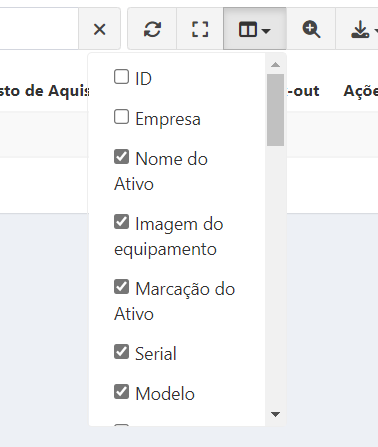
Primeiros passos
Depois de classificar todas as configurações, você deve pensar exatamente em como seu fluxo de trabalho funciona atualmente e como isso deve ser no Gestão de Ativos.
Uma configuração comum fará com que os Ativos sejam verificados para Pessoas, no entanto, você também pode verificar Ativos para Locais e outros Ativos. (Esse último pode ficar um pouco confuso, por isso geralmente não o recomendamos fora de fluxos de trabalho muito específicos e já estabelecidos).
Se você já estiver usando algo (até mesmo planilhas) para acompanhar os dados de seus ativos, provavelmente já tem uma espécie de fluxo de trabalho, mesmo que seja algo muito simples (e talvez nem oficialmente formalizado), como:
- Novo funcionário é contratado.
- O(s) ativo(s) é(são) atribuído(s) a eles.
- O sistema é atualizado para refletir para quem o Ativo está com check-out.
- Funcionário sai, entrega Ativos durante as entrevistas finais.
- O ativo é marcado como "Imagem pendente" e adicionado à fila para backup/limpeza.
- A imagem do ativo é concluída, o ativo é colocado de volta em circulação para ser verificado para outra pessoa.
Algumas organizações terão fluxos de trabalho diferentes, e o Gestão de Ativos tenta ser flexível o suficiente para acomodá-los também. Além disso, a forma como as Pessoas e os Ativos são adicionados ao Gestão de Ativos pode diferir dependendo do seu fluxo de trabalho. Por exemplo, para algumas organizações, esse processo é todo manual (por opção). Para outros, eles podem usar a sincronização LDAP ou depender muito da importação de ativos para manter tudo atualizado. Mesmo outros ainda usam a API Gestão de Ativos para automatizar algumas dessas coisas para trabalhar com as outras ferramentas em sua cadeia de ferramentas de Gerenciamento de Ativos.
Novo na Gestão de Ativos?
Para descobrir qual fluxo de trabalho será melhor para você, você precisará examinar quais ferramentas, equipe de suporte de TI e outros recursos você tem disponíveis para você - e não entre em pânico. Mesmo um programa de Gerenciamento de Ativos simples e apenas manual é melhor do que planilhas, e seu sistema evoluirá ao longo do tempo à medida que você adaptar seu fluxo de trabalho à sua própria organização e recursos. O Gestão de Ativos pode crescer com você à medida que você refina seu processo.
Adicionando ativos do CSV
A melhor forma de começar a adicionar ativos depende de quais informações você precisa começar. Se você tiver um CSV existente (Google Doc, etc.) com dados de ativos, sua primeira parada será importar seus ativos por meio da ferramenta Importar. Consulte a documentação Importando ativos e mais para obter detalhes e CSVs de exemplo.
Adicionando ativos manualmente
Se você não tiver nenhum dado de ativos existente e estiver apenas começando a desenvolver seu programa de gerenciamento de ativos, provavelmente desejará começar criando Categorias e, em seguida, Modelos de Ativos.
Pense em categorias como descrições de alto nível de seus ativos, por exemplo, "Laptops", "Desktops", "Servidores", etc. Você desejará adaptar isso para os tipos de ativos que você tem, mas as categorias são importantes porque você determinará se os ativos exigem ou não que seus usuários aceitem a entrega e/ou EULAs dos ativos e se eles devem receber notificações por e-mail no checkout/check-in de ativos.
Você pode saber mais sobre como as categorias funcionam na documentação Categorias.
Adicionando ativos por meio da API
O Gestão de Ativos vem com uma API poderosa que permite adicionar/atualizar ativos, usuários e muito mais. Se você tiver vários sistemas que já estão com scripts, usar a API pode ser sua melhor aposta. Você encontrará instruções abrangentes sobre como usar a API aqui.
Nota: A adição de ativos por meio da API é recomendada apenas para desenvolvedores ou pessoas familiarizadas com linguagens de script.
Conectando LDAP
Você encontrará as configurações LDAP em . Pode ser um pouco complicado fazer com que o LDAP funcione para começar, e é difícil para nós documentar isso, já que o LDAP/Active Directory de todos está configurado de forma diferente, mas a documentação do Sincronização LDAP e Login tem exemplos das configurações mais comuns no LDAP e no Active Directory. Admin > LDAP
Disponibilizando ativos apenas para determinadas pessoas
Se você quiser limitar os ativos que seus usuários podem ver em sua configuração do Gestão de Ativos, habilite o Suporte Completo a Várias Empresas e use "empresas" diferentes para segmentar esses usuários e ativos. (As empresas dentro do Gestão de Ativos não precisam ser empresas reais - alguns usuários preferem tratá-las mais como funções ou departamentos.) Você pode saber mais sobre o Suporte Completo a Várias Empresas aqui.
Importando campos personalizados
Os campos personalizados permitem que você inclua dados arbitrários com seus ativos que não saem da caixa no Gestão de Ativos. Saiba mais sobre como configurar seus Campos Personalizados aqui e, em seguida, como importar esses campos personalizados aqui.
Permissões
O Gestão de Ativos vem com um sofisticado sistema de permissões que permite controlar quais ações seus usuários podem e não podem fazer.
Uma configuração comum para muitas organizações é ter um pequeno punhado de usuários Superadmin ou Admin que fazem o check-in e check-out para a organização, e todos os outros usuários são criados sem permissões especiais. Os usuários criados sem nenhuma permissão de gerenciamento só poderão ver os itens com check-out ou os itens solicitados.
Saiba mais sobre permissões aqui.